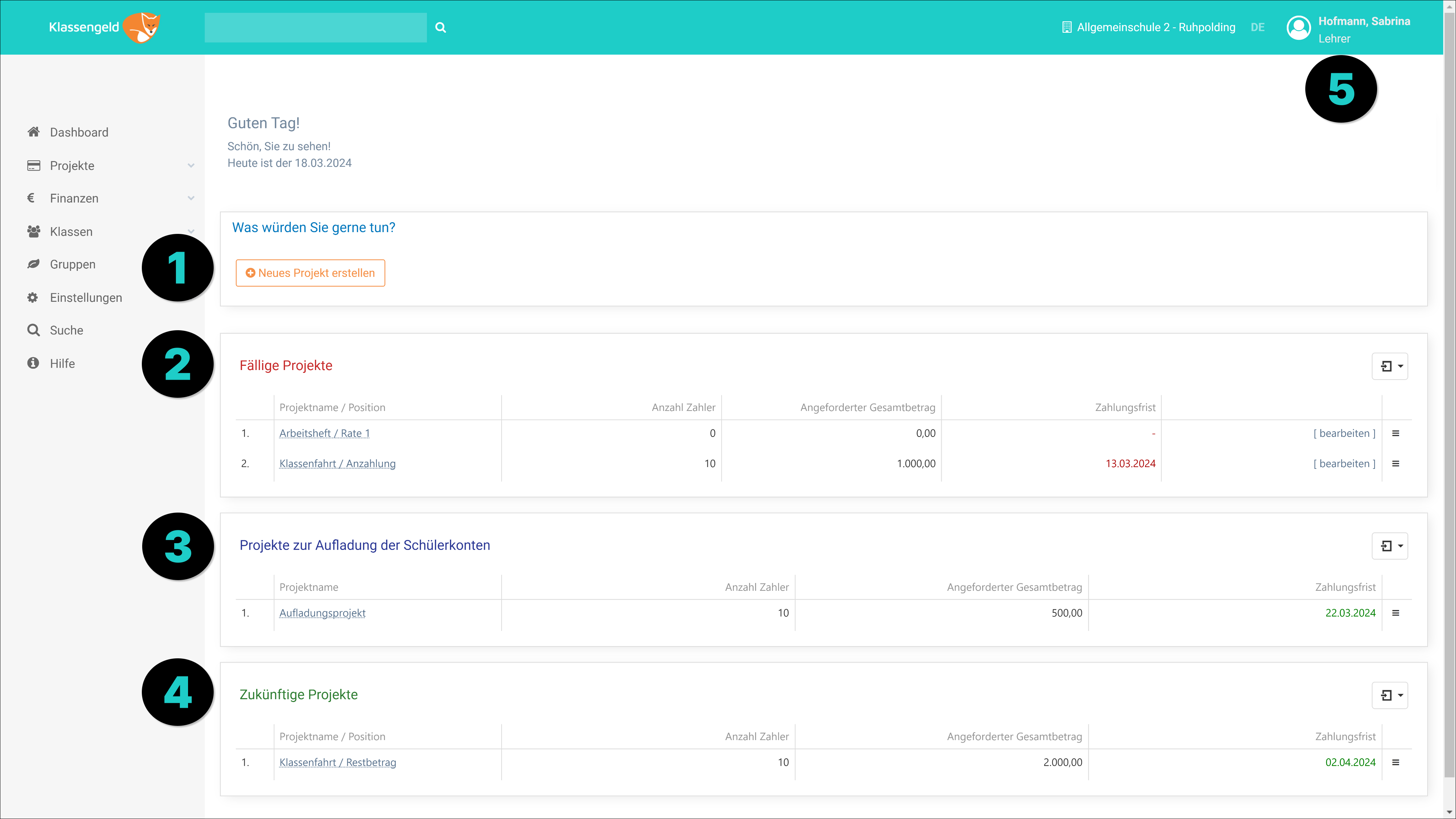Tipps und Tricks
- Kompaktansicht
- Sortierung und Filterung der Listen
- Ratgeber zum Projekttyp
- Suchfunktion
- Datensicherung: Snapshots
- Das Dashboard
Kompaktansicht
Wer kann diese Funktion nutzen?
- Admin-Benutzer
- Lehrkräfte
Klicken Sie einfach auf Ihren Namen in der rechten oberen Ecke des Bildschirms und wählen Sie Anzeige: Kompakt.
Sortierung und Filterung der Listen
Wer kann diese Funktion nutzen?
- Admin-Benutzer
- Lehrkräfte
Alle Listen in Klassengeld werden auf die gleiche Weise bearbeitet.
Die zweite Möglichkeit ist, unten rechts in der Liste auf Filter erzeugen zu klicken.
Wenn eine Spalte gefiltert ist, erscheint das Filtersymbol in orange.
Um einen Filter zu löschen, klicken Sie auf Zurücksetzen oder entfernen Sie Ihre Auswahl im Filterfenster.
Ratgeber zum Projekttyp
Wer kann diese Funktion nutzen?
- Admin-Benutzer
- Lehrkräfte
Sie möchten ein Projekt erstellen, sind sich aber nicht sicher, welchen Projekttyp Sie verwenden sollen?
Wir haben einen Ratgeber erstellt, der anhand einiger Fragen den besten Projekttyp für Ihre Bedürfnisse vorschlägt.
- Um den Ratgeber zu finden, klicken Sie einfach auf die Schaltfläche Neues Projekt erstellen, entweder im Dashboard oder in der Projektübersicht.
- Klicken Sie im Fenster auf die Schaltfläche Welchen Projekttyp soll ich verwenden?
- Wählen Sie einfach die Antworten aus, die am besten auf Ihre Bedürfnisse zutreffen, und wir werden Ihnen am Ende einen Projekttyp vorschlagen.
Sie können auch den folgenden Artikel konsultieren, um eine Beschreibung aller Projekttypen zu lesen.
Suchfunktion
Wer kann diese Funktion nutzen?
- Admin-Benutzer
- Lehrkräfte
Die Suchfunktion ist sehr nützlich, um Schüler, Lehrer oder Projekte zu finden.
Geben Sie einfach den Suchbegriff in das Suchfeld in der oberen Leiste ein.
Wenn Sie auf die Eingabetaste oder die Lupe klicken, wird die Liste der Ergebnisse angezeigt.
Datensicherung: Snapshots
Wer kann diese Funktion nutzen?
- Admin-Benutzer
- Lehrkräfte
Die Berechtigungen zur Nutzung von Snapshots stehen nicht automatisch jedem Administrator zur Verfügung. Für die entsprechenden Zugriffsrechte senden Sie bitte eine E-Mail an support@klassengeld.de, in der Sie uns mitteilen, welche Administratoren diese Berechtigung erhalten sollen.
Benutzer, die über dieses Recht verfügen, werden in der Benutzerverwaltung durch ein Kamerasymbol gekennzeichnet.
Ein Snapshot ist eine zeitpunktbezogene Kopie der Daten. Er erlaubt es Benutzern, die Daten in dem Zustand wiederherzustellen oder anzuzeigen, wie sie zum Zeitpunkt des Snapshots vorlagen. Diese Funktion kann für Sicherungs- oder Referenzzwecke genutzt werden.
So erstellen Sie einen Snapshot
Gehen Sie zu Einstellungen>Tools und klicken Sie auf Daten-Snapshots.
Klicken Sie auf die Schaltfläche Snapshot erstellen.
Geben Sie einen beliebigen Namen für den Snapshot ein und klicken Sie auf Speichern.
So stellen Sie einen Snapshot wieder her
Klicken Sie auf das Menü neben dem Snapshot, den Sie wiederherstellen möchten.
Wählen Sie die erste Option: Daten aus diesem Snapshot (Name des Snapshots) wiederherstellen.
Sie werden gefragt, ob Sie sicher sind, dass Sie fortfahren möchten, da alle Informationen in der Schule überschrieben werden. Diese Aktion kann nicht rückgängig gemacht werden.
Nachdem Sie auf OK geklickt haben, öffnet sich ein weiteres Fenster, in das Sie den Namen des Shapshots eingeben müssen.
Es ist möglich, dass Sonderzeichen und Leerzeichen im Originalnamen durch andere Zeichen ersetzt werden. Geben Sie daher den Namen des Snapshots genau so ein, wie er in diesem Fenster angezeigt wird.
Nachdem Sie den Namen eingegeben und auf OK geklickt haben, wird der Shapshot wiederhergestellt.

So öffnen Sie einen Snapshot zur Informationsabfrage
Klicken Sie auf das Menü neben dem Snapshot, den Sie öffnen möchten.
Wählen Sie die Option: Daten aus diesem Snapshot (Name des Snapshots) anzeigen
Wenn Sie einen Snapshot öffnen, werden keine aktuellen Informationen überschrieben.
Alle vorgenommenen Änderungen in dieser Ansicht werden nicht gespeichert und gehen verloren, sobald Sie sich abmelden.
Anhand der roten Kopfzeile anstelle der gewöhnlichen grünen Farbe erkennen Sie, dass der Snapshot geöffnet wurde.
Melden Sie sich ab, um den Snapshot zu schließen.
So löschen Sie einen Snapshot
Klicken Sie auf das Menü neben dem Snapshot, den Sie löschen möchten.
Wählen Sie die Option: Löschen
Diese Aktion kann nicht rückgängig gemacht werden.
Das Dashboard
Wer kann diese Funktion nutzen?
- Admin-Benutzer
- Lehrkräfte
Das Dashboard für Administratoren
Das Dashboard bietet einen umfassenden Überblick über die wesentlichen Aufgaben, die der Administrator täglich ausführen muss.
Es zeigt die wichtigsten Informationen an, darunter:
- Neues Projekt erstellen: Klicken Sie hier, um ein Projekt zur Geldsammlung oder -verwaltung zu erstellen.
- Alle Überweisungen prüfen: Durch Anklicken dieser Schaltfläche gelangen Sie zur Liste aller Bankbewegungen.
- Zahlungsaufträge: Wenn es Zahlungsaufträge an Dritte oder Rückzahlungen an Eltern gibt, die genehmigt oder an Ihr Online-Banking-Programm übermittelt werden müssen, wird dieser Abschnitt angezeigt. Neue Zahlungsaufträge werden durch rote Zahlen markiert, während bereits genehmigte, aber noch nicht zur Freigabe übermittelte Aufträge orangefarben sind.
- Fällige Projekte: Projekte mit einem Zahlungsziel, das dem aktuellen Datum entspricht oder in der Vergangenheit liegt.
- Projekte zur Aufladung der Schülerkonten: Alle Aufladungsprojekte, die nicht gesperrt sind.
- Zukünftige Projekte: Übersicht über die Projekte mit einem Zahlungsziel in der Zukunft.
- Hilfe-Schaltfläche: Durch Klicken auf diese Schaltfläche erhalten Sie Zugriff auf Video-Ressourcen, die Knowledge Base, die Möglichkeit, ein Problem zu melden, sowie die Option, nach Schlüsselwörtern zu suchen, um Antworten auf Ihre Fragen zu finden.
- Das Glockensymbol dient als Ihre Benachrichtigungszentrale. Eine Zahl daneben zeigt an, dass Sie ungelesene Nachrichten haben. Hier werden Ihnen neue Funktionen, geplante Wartungszeiten und wichtige Informationen mitgeteilt.
- Um den Anzeigemodus zu ändern (für kleinere Bildschirme), Ihr Profil zu öffnen oder sich abzumelden, klicken Sie bitte auf die rechte obere Ecke.
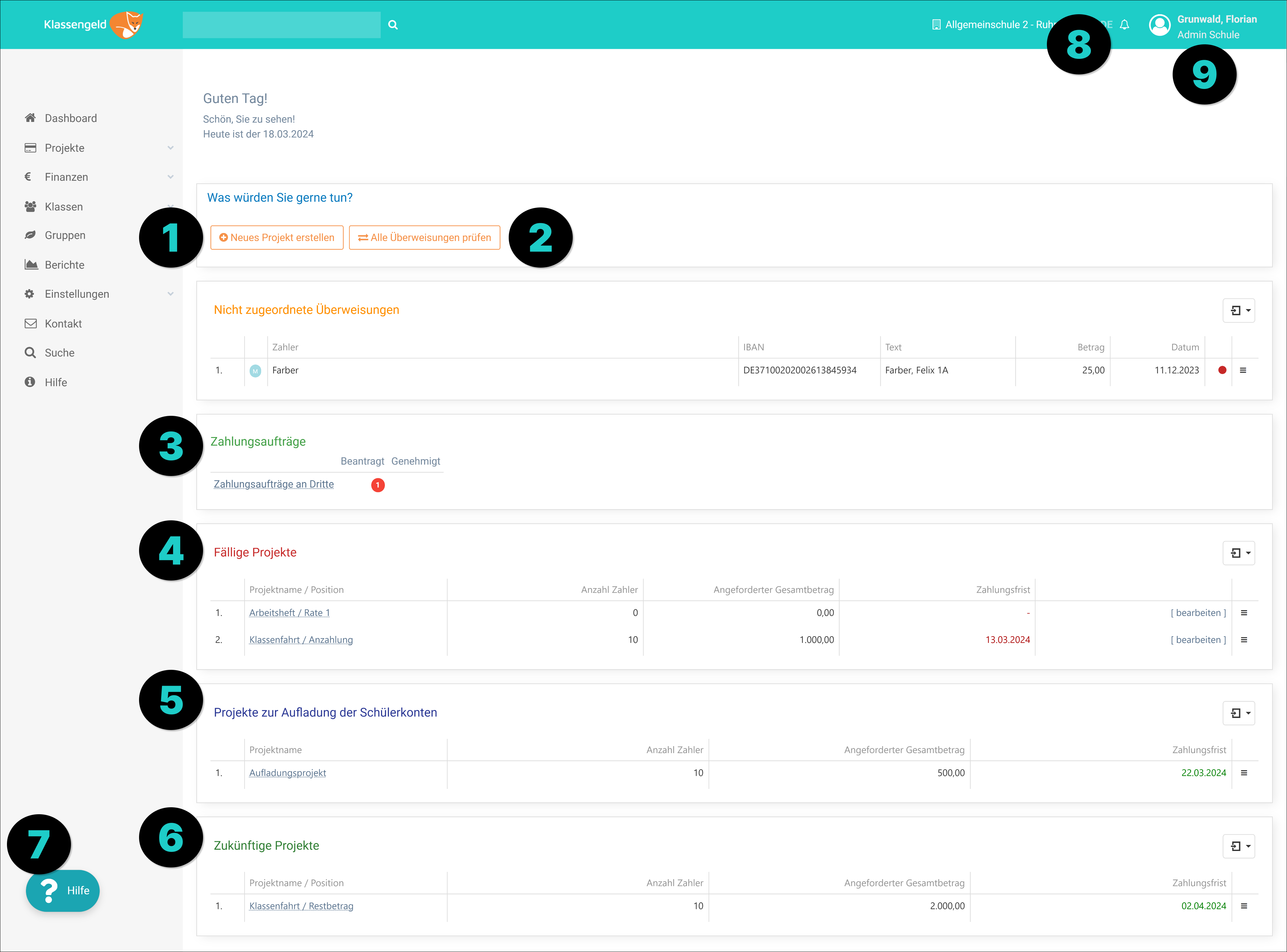
Das Dashboard für Lehrkräfte
Als Lehrkraft finden Sie die folgenden Informationen in Ihrem Dashboard:
Die hier angezeigten Projekte sind solche, bei denen Sie als Lehrkraft die Projektleitung oder die Stellvertretung übernehmen.
- Neues Projekt erstellen: Klicken Sie hier, um ein Projekt zur Geldsammlung zu erstellen.
- Fällige Projekte: Projekte mit einem Zahlungsziel, das dem aktuellen Datum entspricht oder in der Vergangenheit liegt.
- Projekte zur Aufladung der Schülerkonten: Alle Aufladungsprojekte, die nicht gesperrt sind.
- Zukünftige Projekte: Übersicht über die Projekte mit einem Zahlungsziel in der Zukunft.
- Um den Anzeigemodus zu ändern (für kleinere Bildschirme), Ihr Profil zu öffnen oder sich abzumelden, klicken Sie bitte auf die rechte obere Ecke.